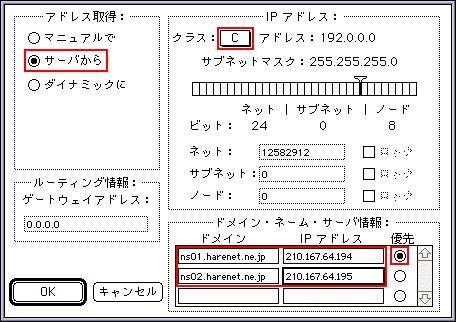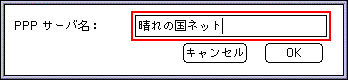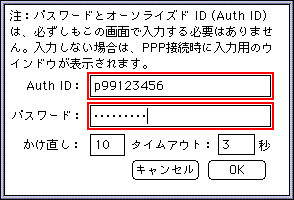各種設定方法について−ダイヤルアップ
各種設定方法について−ダイヤルアップMacTCP+MacPPPについては、バージョンによって以下の説明と多少異なります。 以下は、TCP/IP J1-1.1・FreePPP 2.6.2でのご案内です。 MacPPPはフリーソフトです。雑誌の付録として付属しているCD-ROMやダウンロードで入手して下さい。
|
| 1.MacTCPの設定 | ||||||||||||||||
1-1. MacTCPの起動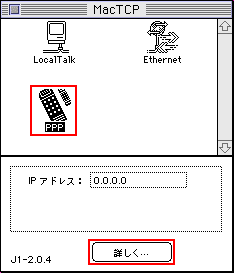 「アップルメニュー」から「コントロールパネル」を選択し、MacTCPを開きます。
「アップルメニュー」から「コントロールパネル」を選択し、MacTCPを開きます。「ppp」のアイコンをクリックし、[詳しく...]ボタンをクリックします。
※FreePPPの場合は、アイコンが"FreePPP"となります。
1-2. 必要項目の設定
「アドレス取得:」 → "サーバから"にチェック 「ドメイン・ネーム・サーバ情報:」→ネームサーバーのホスト名とドメインを以下のように設定します。
[OK]ボタンを押してMacTCPの設定は完了です。 | ||||||||||||||||
| 2.MacPPPの設定 | ||||||||||||||||
2-1. MacPPPの起動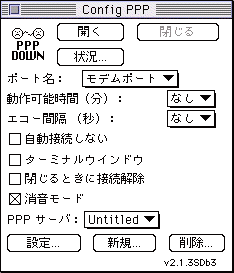 「コントロールパネル」から「Config PPP」を開きます
「コントロールパネル」から「Config PPP」を開きます[新規]ボタンを押します。
2-2. PPPサーバ名
2-3. 必要項目の設定
※その他項目について
[認証]ボタンをクリックします。
2-4. ID・パスワードの設定
※パスワードは入力しても****で表示されます。 すべての設定が完了したら、2-3.の画面の[終了]ボタンをクリックして画面を閉じ、設定完了です。
| ||||||||||||||||
| 3.インターネットへ接続する。 | ||||||||||||||||
|
3-1. 接続の開始 「アップルメニュー」から「コントロールパネル」を選択し、「Config PPP」を開きます。 2-1.と同じ画面が表示されますので、[開く]ボタンをクリックすると接続します。 接続を終了させる場合は[閉じる]ボタンをクリックします。
●設定の確認について |
HOME | サービス | 会員様へのお知らせ | 岡山情報 | 個人のページ | 便利なページ